Save and diff code
less than a minute
デフォルトでは、W&B は最新の git コミットハッシュのみを保存します。より多くのコード機能を有効にすると、UI で Experiments 間のコードを動的に比較できます。
wandb バージョン 0.8.28 以降、W&B は wandb.init() を呼び出すメインのトレーニングファイルからコードを保存できます。
ライブラリコードを保存する
コードの保存を有効にすると、W&B は wandb.init() を呼び出したファイルからコードを保存します。追加のライブラリコードを保存するには、次の 3 つのオプションがあります。
wandb.init() を呼び出した後、wandb.run.log_code(".") を呼び出す
import wandb
wandb.init()
wandb.run.log_code(".")
code_dir を設定して、設定オブジェクトを wandb.init に渡す
import wandb
wandb.init(settings=wandb.Settings(code_dir="."))
これにより、現在のディレクトリーとそのすべてのサブディレクトリーにあるすべての Python ソースコードファイルが Artifacts としてキャプチャされます。保存されるソースコードファイルの種類と場所をより詳細に制御するには、リファレンスドキュメント を参照してください。
UI でコードの保存を設定する
プログラムでコードの保存を設定するだけでなく、W&B アカウントの Settings でこの機能を切り替えることもできます。これにより、アカウントに関連付けられているすべての Teams に対してコードの保存が有効になることに注意してください。
デフォルトでは、W&B はすべての Teams に対してコードの保存を無効にします。
- W&B アカウントにログインします。
- Settings > Privacy に移動します。
- Project and content security で、Disable default code saving をオンにします。
コード比較ツール
異なる W&B の Runs で使用されるコードを比較します。
- ページの右上隅にある Add panels ボタンを選択します。
- TEXT AND CODE ドロップダウンを展開し、Code を選択します。
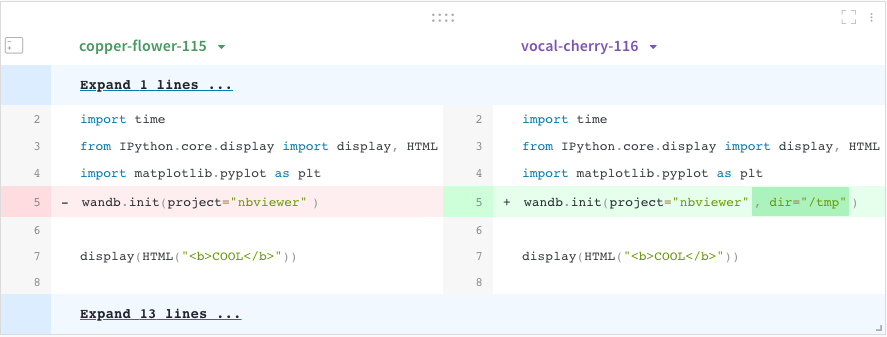
Jupyter セッション履歴
W&B は、Jupyter ノートブックセッションで実行されたコードの履歴を保存します。Jupyter 内で wandb.init() を呼び出すと、W&B は現在のセッションで実行されたコードの履歴を含む Jupyter ノートブックを自動的に保存する hook を追加します。
- コードを含む project のワークスペースに移動します。
- 左側のナビゲーションバーで Artifacts タブを選択します。
- code artifact を展開します。
- Files タブを選択します。
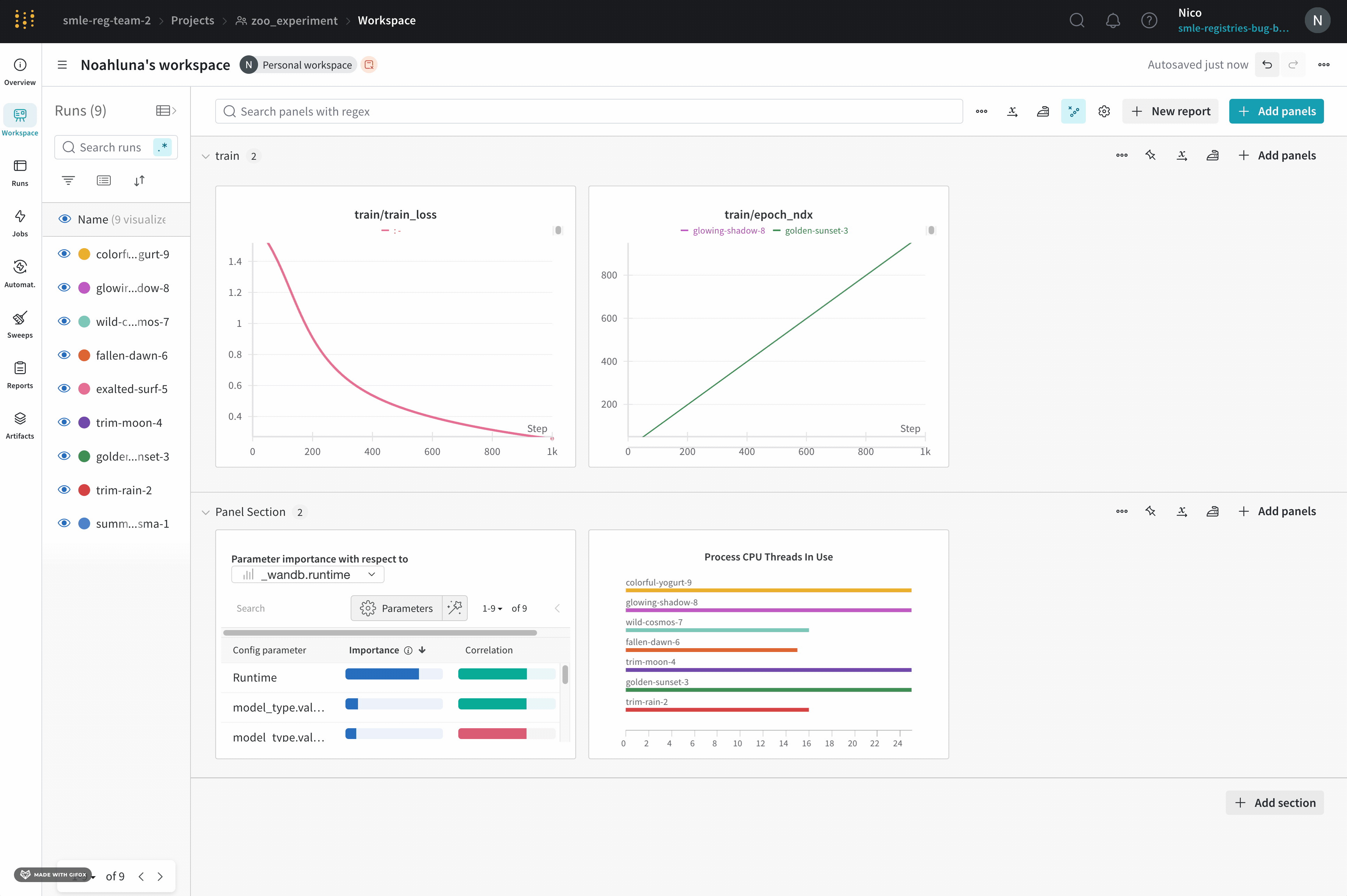
これにより、セッションで実行されたセルと、iPython の display メソッドを呼び出すことによって作成された出力が表示されます。これにより、特定の run で Jupyter 内で実行されたコードを正確に確認できます。可能な場合、W&B はコードディレクトリーにある最新バージョンのノートブックも保存します。
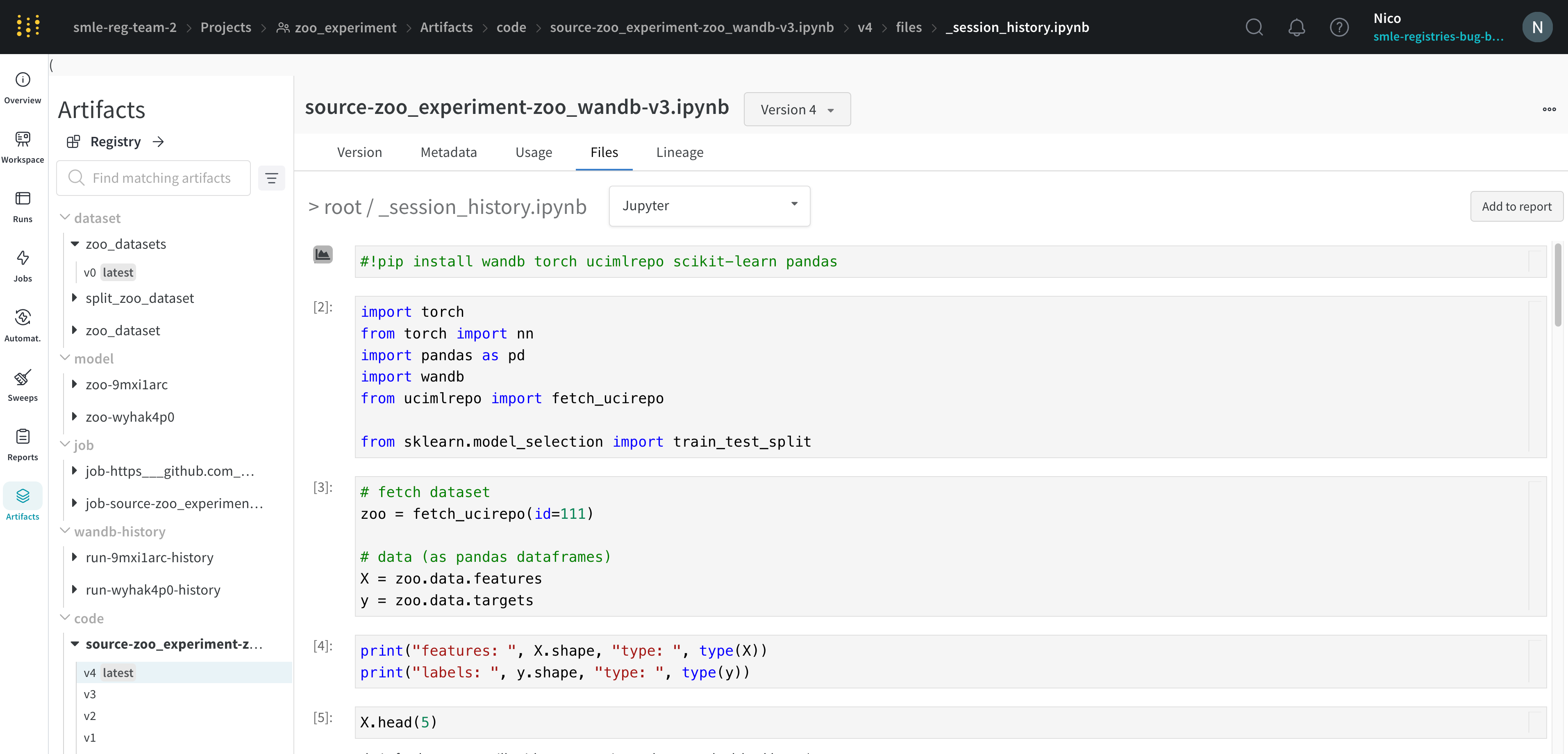
[i18n] feedback_title
[i18n] feedback_question
Glad to hear it! Please tell us how we can improve.
Sorry to hear that. Please tell us how we can improve.